Како да омогућите Адобе Фласх Плаиер на различитим прегледачима
Рад на Интернету у било ком прегледачу, корисник очекује да ће се сви садржаји веб страница исправно приказати. Нажалост, подразумевано претраживач неће моћи да правилно приказује све садржаје без посебних додатака. Конкретно, данас ћемо причати о томе како је укључен додатак за Адобе Фласх Плаиер.
Адобе Фласх Плаиер је добро познати плуг-ин који је потребан за прегледач који може приказати фласх садржај. Ако је плугин онемогућен у претраживачу, веб претраживач неће моћи приказивати флеш садржај.
Садржај
Како да омогућим Адобе Фласх Плаиер?
Пре свега, Адобе Фласх Плаиер плугин мора бити инсталиран за ваш рачунар. Више детаља о овоме речено је у једном од наших претходних чланака.
Прочитајте такође: Како инсталирати Фласх Плаиер на свој рачунар
Како да омогућите Фласх Плаиер у Гоогле Цхроме-у?
Прво, морамо да идемо на страницу за управљање плуг-ином. Да бисте то урадили, налепите следећи линк у адресну линију веб прегледача и кликните на тастер Ентер да бисте га прешли:
цхроме: // плугинс
Када сте на страници за управљање плуг-ином, потражите Адобе Фласх Плаиер на листи, а затим проверите да ли видите дугме "Дисцоннецт" , што указује на то да је утикач тренутно омогућен. Ако видите дугме "Омогући" , кликните на њега, а додатак ће бити активиран.
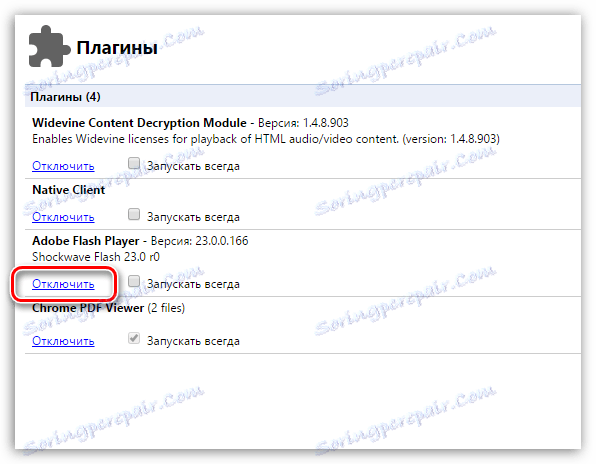
Како да омогућите Фласх Плаиер у Иандек.Бровсер?
Ако сте корисник Иандек.Бровсер или било који други претраживач заснован на Цхромиумовом мотору, на пример Амиго, Бруисер и други, активација Фласх Плаиер-а у вашем случају је потпуно идентична оној за Гоогле Цхроме.
Како да омогућите Фласх Плаиер у Мозилла Фирефок?
Да бисте активирали Адобе Фласх Плаиер у Мозилла Фирефок веб прегледачу, кликните на дугме у горњем десном углу дугмета менија прегледача, а у прозору који се појави отворите одељак "Додаци" .
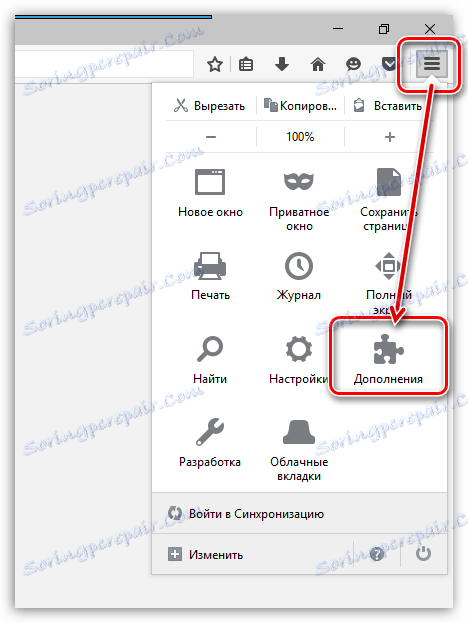
У левом делу прозора идите на картицу "Плугинс" и проверите да ли је утикач Схоцкваве Фласх означен "Увек укључи" . Ако имате други статус, поставите потребан, а затим затворите прозор за утикач.
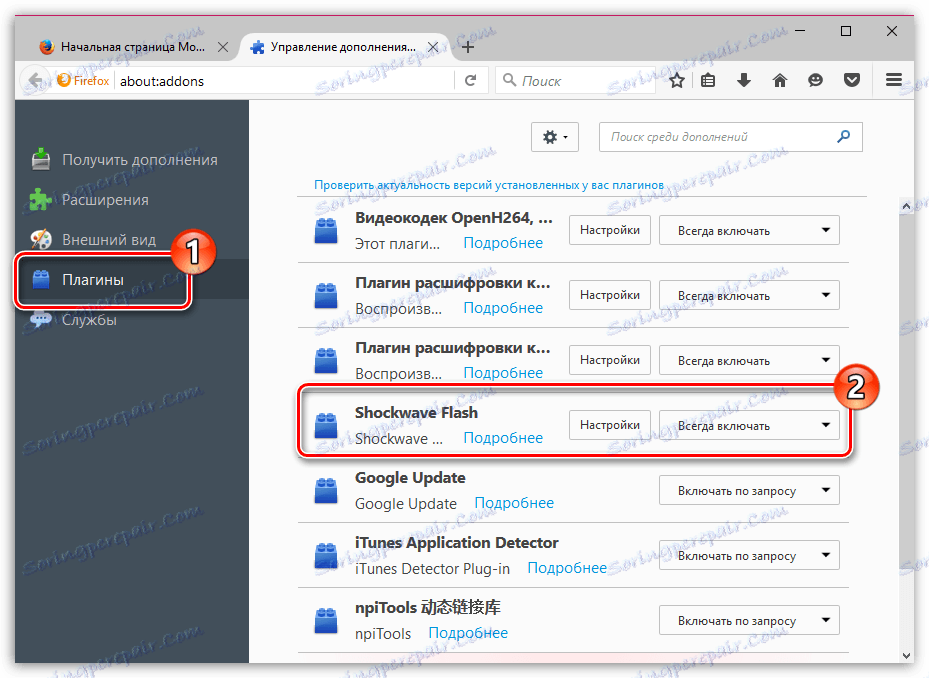
Како укључити Фласх Плаиер у Опера?
Убаците следећи линк у траку за адресу у вашем прегледачу и додирните Ентер тастер да идете на њега:
опера: // плугинс
Приказана је страница за управљање плуг-уима. Пронађите додатни додатак за Адобе Фласх Плаиер на списку и проверите да ли је тастер "Онемогући" поред њега, што указује на то да је укључен плуг-ин. Ако видите дугме "Омогући" , једном кликните једном на њега, након чега ће Фласх Плаиер радити.
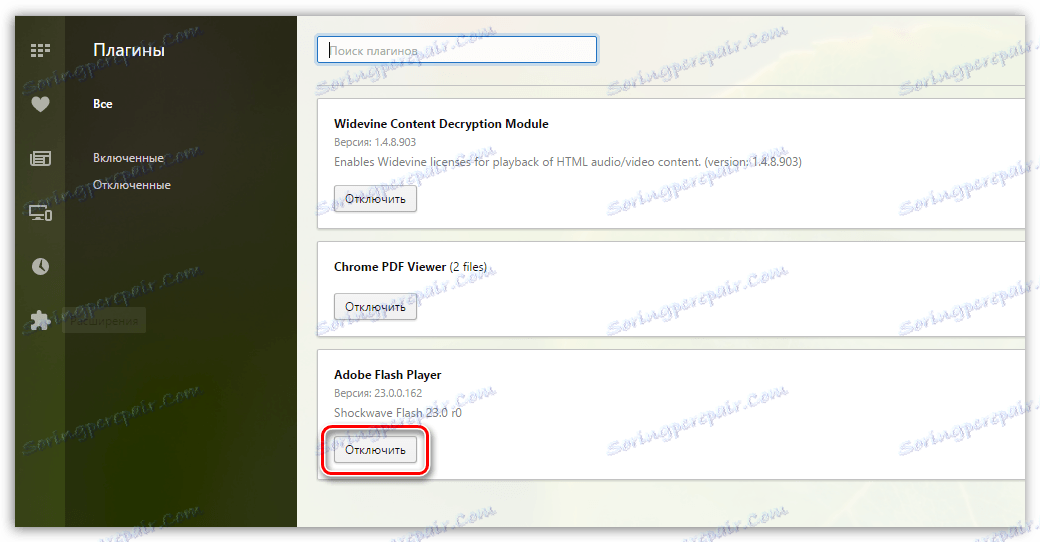
Из овог кратког чланка научили сте како омогућити Фласх Плаиер плугин у вашем претраживачу. Ако имате било каквих питања о активацији Фласх Плаиер-а, питајте их у коментарима.